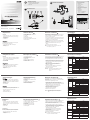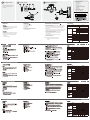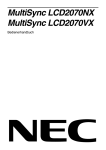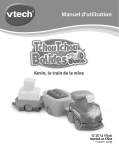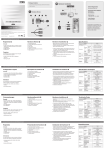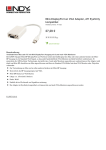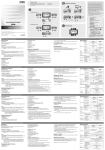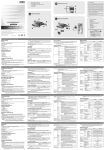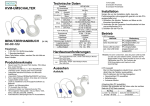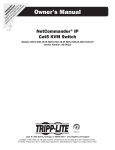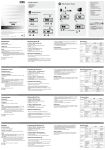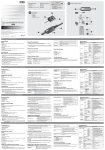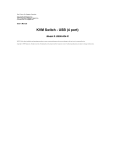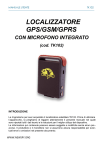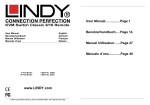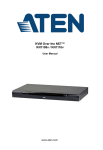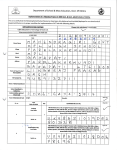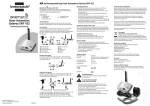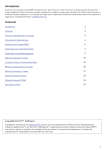Download User Guide User Guide
Transcript
A Package Contents C • 1 CS22U 2-Port USB Cable KVM Switch Online Registration Hardware Installation International: http://support.aten.com with 1.8m Remote Selection Switch • 1 User Guide B North America: http://www.aten-usa.com/ 1 Technical Phone Support Hardware Review 1 2 International: 886-2-86926959 4 3 5 North America: 1-888-999-ATEN (ATEN TECH) 1-732-356-1703 (ATEN NJ) The following contains information that relates to China: 2-Port USB Cable KVM Switch 2 3 CS22U 6 7 User Guide © Copyright 2009 ATEN® International Co., Ltd. ATEN and the ATEN logo are trademarks of ATEN International Co., Ltd. All rights reserved. All other trademarks are the property of their respective owners. This product is RoHS compliant. Manual Part No.PAPE-1285-U00G Printing Date: 07/2009 03/2009 CS22U 2-Port USB Cable KVM Switch User Guide www.aten.com Requirements Hardware Review Console 1. Console Monitor Port 2. Console USB Keyboard / Mouse Port 3. Port LEDs 4. KVM Cables 5. Remote Selection Switch 6. USB Keyboard and Mouse Connectors 7. Video Connector • A VGA, SVGA, XGA, SXGA, or multisync monitor capable of the highest resolution you will using in the installation • A USB Keyboard • A USB Mouse Hardware Installation B Specifications C • Before beginning the installation procedure, ensure that all equipment to be connected is powered off. • To prevent damage to your installation, make sure that all devices are properly grounded. 1. Plug your keyboard. Monitor, and mouse into their ports on the CS22U. The USB keyboard and USB mouse ports are labeled with an icon to distinguish them. 2. Plug the USB and video connectors of the attached KVM cables into their respective ports on the computers you are installing. 3. Position the Remote Switch within reach on your desktop. 4. Turn on the power to the computers. Computers The following must be installed on each computer that is connected to the system: • A VGA, SVGA, XGA, SXGA, or Multisync video port • A USB Type A port Note: The CS22U’s power on default is to link to the first computer you power on. Function Computer Connections Port Selection CS22U 2 Remote Selection Switch Keyboard Console Ports Connectors KVM Ports LEDs Cable Length Video Environment Physical Properties 1 x USB Type A Female (Black) Video 1 x HDB-15 Female (Blue) Mouse 1 x USB Type A Female (Black) Keyboard / Mouse Video Selected Computers Remote Selection Switch Operating Temp. Storage Temp. Humidity Housing Weight Dimensions (L x W x H) 2 x USB Type A Male (Black) 2 x HDB-15 Male (Blue) 2 0.9 m 1.8 m 2048 x 1536, DDC2B 0–50°C -20–60°C 0–80% RH, Non-condensing Plastic 0.31 kg 8.24 x 7.71 x 2.46 cm CS22U Commutateur KVM à 2 ports avec câble USB Manuel d'utilisation www.aten.com Configuration requise Description du matériel Console 1. Port moniteur de console 2. Port clavier/souris USB de console 3. Voyants des ports 4. Câbles KVM 5. Bouton de sélection à distance 6. Connecteur clavier/souris USB 7. Connecteur vidéo • Un moniteur VGA, SVGA, XGA, SXGA ou Multisync prenant en charge la plus haute résolution utilisée sur les ordinateurs de l'installation • Un clavier USB • Une souris USB Installation du matériel B Spécifications techniques C • Avant de démarrer la procédure d'installation, assurez-vous que tous les périphériques à connecter sont éteints. • Afin d'éviter d'endommager votre installation, vérifiez que tous les périphériques sont correctement reliés à la terre. 1. Branchez le clavier, le moniteur et la souris sur les ports correspondants du CS22U. Les ports clavier et souris USB sont signalés par une icône spécifique qui permet de les distinguer facilement. 2. Reliez les connecteurs vidéo et USB des câbles KVM fournis aux ports correspondants des ordinateurs à installer. 3. Placez le commutateur distant sur votre bureau en respectant la portée de transmission. 4. Allumez les ordinateurs. Ordinateurs Les composants suivants doivent être installés sur chaque ordinateur à connecter au système : • Un port vidéo VGA, SVGA, XGA, SXGA ou Multisync • Un port USB de type A Remarque : Par défaut, le CS22U établit la connexion avec le premier ordinateur que vous allumez. Fonction Connexions à l'ordinateur Sélection de ports Clavier Ports de console Connecteurs Souris Ports KVM Voyants Longueur de câble Moniteur Environnement Vidéo Clavier / Souris Vidéo Port sélectionné Ordinateurs Bouton de sélection à distance Température de fonctionnement Température de stockage Humidité Propriétés physiques Carcasse Poids Dimensions (L x P x H) CS22U 2 Bouton de sélection à distance 1 connecteur USB femelle de type A (noir) 1 connecteur HDB-15 femelle (bleu) 1 connecteur USB femelle de type A (noir) 2 connecteurs USB mâles de type A (noirs) 2 connecteurs HDB-15 mâles (bleus) 2 0,9 m 1,8 m 2048 x 1536, DDC2B 0 à 50 °C -20 à 60 °C HR de 0 à 80 %, sans condensation Plastique 0.31 kg 8.24 x 7.71 x 2.46 cm CS22U USB-KVM-Kabelswitch mit 2 Ports Benutzerhandbuch www.aten.com Voraussetzungen Hardwareübersicht Konsole 1. Konsolmonitorport 2. USB-Konsol-Tastatur-/Mausanschluss 3. Port-LEDs 4. KVM-Kabel 5. Auswahlschalter für Fernverwaltung 6. USB-Tastatur-/Mausstecker 7. Stecker für Grafiksignal • Ein VGA-, SVGA-, XGA -, SXGA- oder MultisyncMonitor, der in der Lage ist, die höchste Auflösung darzustellen, die Sie in der Installation verwenden möchten • Eine USB-Tastatur • Eine USB-Maus Hardware installieren B Technische Daten C • Schalten Sie vor der Installation alle anzuschließenden Geräte aus. • Um eine Beschädigung Ihrer Geräte zu vermeiden, müssen alle Geräte ordnungsgemäß geerdet sein. 1. Verbinden Sie Tastatur, Maus und Monitor mit den entsprechenden Ports am CS22U. Die USB-Tastatur- und USB-Mausbuchsen sind mit einem Symbol gekennzeichnet. 2. Verbinden Sie die USB- und Grafikstecker des mitgelieferten KVM-Kabels mit den entsprechenden Computer Ports der zu installierenden Computer. • Eine VGA-, SVGA-, XGA-, SXGA- oder Multisync-Grafikkarte • Ein USB-Anschluss Typ A Tastatur Konsolports Anschlüsse Bildschirm Umgebung Physische Eigenschaften Bildschirm Maus KVMports Kabellänge Hinweis: Standardmäßig schaltet der CS22U auf den ersten Computer um, der eingeschaltet wird. CS22U Portauswahl LED-Anzeigen 3. Stellen Sie den Switch der Gegenstelle in Reichweite auf Ihren Schreibtisch. 4. Schalten Sie Ihre Computer ein. Auf den Computern, die mit dem System verbunden werden sollen, muss Folgendes installiert sein: Funktion Computeranschlüsse Tastatur/ Maus Bildschirm Ausgewählt Computer Auswahlschalter für Fernverwaltung Betriebstemperatur Lagertemperatur Feuchtigkeit Gehäuse Gewicht Abmessungen (L x B x H) 2 Auswahlschalter für Fernverwaltung 1 x USB Typ A Weiblein (schwarz) 1 x HDB-15 Weiblein (blau) 1 x USB Typ A Weiblein (schwarz) 2 x USB Typ A Männlein (schwarz) 2 x HDB-15 Männlein (blau) 2 0,9 m 1,8 m 2048 x 1536, DDC2B 0 -50°C -20 -60°C 0 -80% rel. Luftfeuchte, nicht kondensierend Kunststoff 0.31 kg 8.24 x 7.71 x 2.46 cm Conmutador KVM de 2 puertos con cable USB Manual del usuario www.aten.com Requisitos Presentación del hardware Consola 1. Puerto para monitor de consola 2. Puerto para teclado / ratón USB de consola 3. Indicadores LED de los puertos 4. Cables KVM 5. Conmutador de selección remota 6. Conector USB para teclado/ratón 7. Conector gráfico • Un monitor VGA, SVGA, XGA, SXGA o multisync capaz de representar la resolución más elevada que vaya a usar con cualquiera de los ordenadores a instalar • Un teclado USB • Un ratón USB Ordenadores En cada ordenador que vaya a conectar al sistema se tienen que instalar los siguientes componentes: • Una tarjeta gráfica VGA, SVGA, XGA, SXGA o Multisync • Un puerto USB de tipo A B Instalación del hardware C • Antes de iniciar el proceso de instalación, asegúrese de que todos los equipos que vaya a conectar estén apagados. • Para evitar daños en los dispositivos, verifique que todos ellos estén conectados a tierra correctamente. 1. Conecte el teclado, el monitor y el ratón a los puertos correspondientes del CS22U. Los puertos USB para teclado y ratón vienen marcados con iconos para su identificación. 2. Conecte los conectores USB y gráfico de los cables KVM incluidos a los puertos correspondientes de cada uno de los ordenadores quequiera instalar. 3. Coloque el conmutador remoto en su escritorio de forma que pueda manipularlo con facilidad. 4. Encienda los ordenadores. Nota: por defecto, el CS22U establece la conexión con el primer ordenador encendido. Especificaciones Función CS22U Conexiones al ordenador Selección de puertos Teclado Puertos de consola Conectores Ratón Puertos KVM Indicadores LED Longitud del cable Monitor Entorno Propiedades físicas Monitor Teclado / Ratón Monitor Puerto seleccionado Ordenadores Interruttore di selezione porta remota Temperatura de funcionamiento Temperatura de almacenamiento Humedad Carcasa Peso Dimensiones (L x An x Al) 2 Interruttore di selezione porta remota 1 conector USB hembra de tipo A (negro) 1 conector HDB-15 hembra (azul) 1 conector USB hembra de tipo A (negro) 2 conectores USB macho de tipo A (negros) 2 conectores HDB-15 macho (azules) 2 0,9 m 1,8 m 2048 x 1536, DDC2B 0 a 50 °C -20 a 60 °C 0 a 80% de HR, sin condensar Plástico 0.31 kg 8.24 x 7.71 x 2.46 cm A Package Contents B C Hardware Review 1 2 3 4 Hardware Installation Online Registration International: http://support.aten.com 5 • 1 CS22U 2-Port USB Cable KVM Switch North America: http://www.aten-usa.com/ 1 with 1.8m Remote Selection Switch Technical Phone Support • 1 User Guide International: 886-2-86926959 2 North America: 1-888-999-ATEN (ATEN TECH) 1-732-356-1703 (ATEN NJ) 6 7 The following contains information that relates to China: 3 CS22U Cavo KVM switch con 2 porte USB Guida dell’utente www.aten.com Requisiti Hardware Console 1. Porta monitor console 2. Porta USB tastiera/mouse 3. LED della porta 4. Cavi KVM 5. Interruttore di selezione porta remota 6. Connettore USB di tastiera/mouse 7. Connettore video • Un monitor di tipo VGA, SVGA, XGA, SXGA o Multisyinc che supporti la più alta risoluzione utilizzata durante l’installazione • Una tastiera USB • Un mouse USB Computer Su ogni computer da collegare al sistema deve essere installato ilseguente equipaggiamento: • Una porta video VGA, SVGA, XGA, SXGA o Multisync • Una porta USB tipo A B Installazione dell'hardware C Specifiche • Prima di iniziare l’installazione assicurarsi che tutti i dispositivi da collegare siano spenti • Allo scopo di prevenire danni durante l’installazione, assicurarsi che tutti i dispositivi interessati siano dotati di un’adeguata messa a terra. Funzione Collegamenti del computer 1. Collegare la tastiera, Il monitor ed il mouse nelle rispettive porte del CS22U. Per facilitare la distinzione, le porte di tastiera e mouse sono indicate da un’icona. 2. Inserire i connettori USB e video del cavi KVM in dotazione nelle rispettive porte sui computer che si sta installando. 3. Posizionare lo switch sullo scrivania in maniera che sia a portata di mano. 4. Accendere i computer Connettori Nota: Il Power On predefinito del CS22U è di collegarsi al primo computer che viene acceso. CS22U 2 Conmutador de selección remota Selezione della porta Tastiera Porte di collegamento Porte KVM LED Lunghezza del cavo Video Condizioni ambientali Proprietà fisiche 1 femmina USB tipo A (nera) Video 1 connettore femmina HDB-15 (blu) Mouse 1 femmina USB tipo A (nera) Tastiera/ Mouse 2 maschi USB tipo A (neri) Video 2 maschi HDB-15 (blu) Selezionato Computer Conmutador de selección remota Temperatura operativa Temperatura di conservazione Umidità Case Peso Dimensioni (lungh. x largh.x alt.) 2 0,9 m 1,8 m 2048 x 1536; DDC2B 0 -50°C -20 -60°C 0–80% RH, senza condensa Plastica 0.31 kg www.aten.com 8.24 x 7.71 x 2.46 cm